立即跟随我实践,掌握在同一位置批量插入图片的高效技巧!
1、 1. 将光标定位到目标位置。
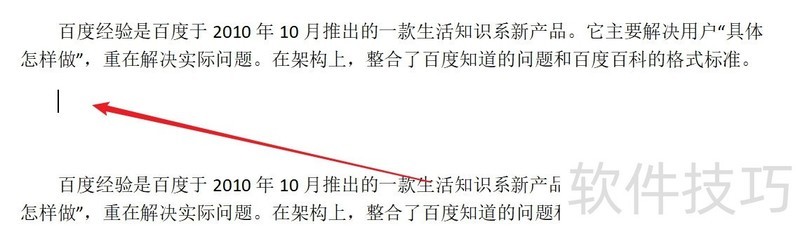
2、 2. 点击插入选项卡。
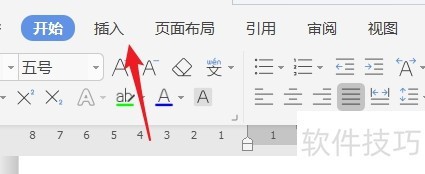
3、 3. 点击图片按钮。
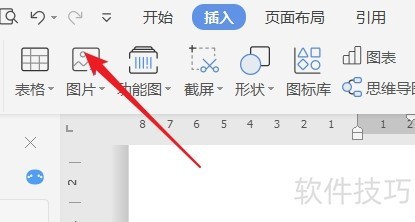
4、 4. 按住Ctrl选择多张图片(可以看情况使用shift)
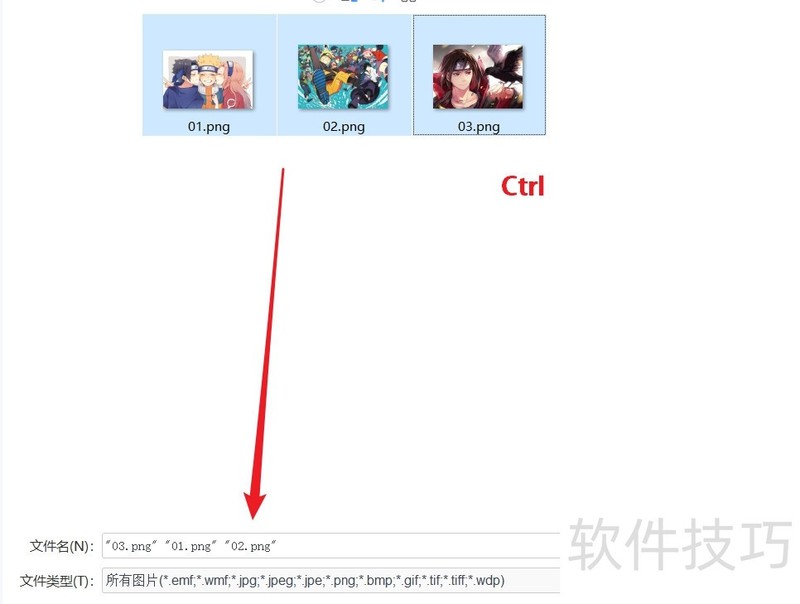
文章标题:WPS如何快速插入多张图片?
文章链接://www.hpwebtech.com/jiqiao/218964.html
为给用户提供更多有价值信息,ZOL下载站整理发布,如果有侵权请联系删除,转载请保留出处。
相关软件推荐
其他类似技巧
- 2024-09-06 18:15:02WPS如何快速插入多张图片?
- 2024-09-06 18:03:01如何使用电脑端WPS2019删除手动换行符的空白段
- 2024-09-06 18:02:02wps2019演示中如何制作一个弦形
- 2024-09-06 17:59:02手机版wps怎么使用
- 2024-09-06 17:26:02WPS神奇的智能表格——快速美化加高效计算
- 2024-09-06 17:18:02WPS Word文档如何给文字添加下划线?
- 2024-09-06 17:13:02WPS幻灯片中如何给插入的视频添加边框
- 2024-09-06 17:08:01wps表格如何拆分数据
- 2024-09-06 17:07:02win10怎么样删除右键菜单上传到WPS云文档菜单项
- 2024-09-06 17:00:01wps的ppt怎么样设置背景图片
金山WPS Office软件简介
WPS大大增强用户易用性,供用户根据特定的需求选择使用,并给第三方的插件开发提供便利。ZOL提供wps官方下载免费完整版。软件特性:办公, 由此开始新增首页, 方便您找到常用的办公软件和服务。需要到”WPS云文档”找文件? 不用打开资源管理器, 直接在 WPS 首页里打开就行。当然也少不了最近使用的各类文档和各种工作状... 详细介绍»









